Salva e salva i siti Web per la lettura offline con HTTrack
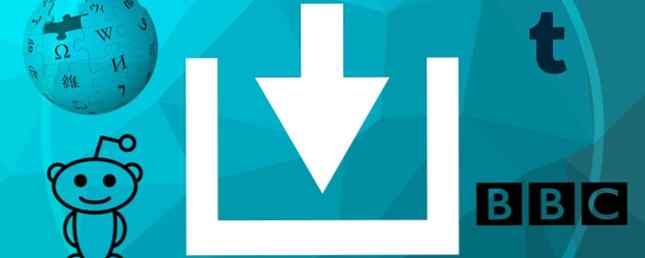
Sì, puoi scaricare siti Web per la navigazione offline e può essere un salvataggi. Forse è necessario mostrare un sito Web a un cliente presso la loro sede o esaminare le risorse mentre si reca al lavoro. Quando fai il backup dei siti web puoi fare tutto questo e altro.
Avere accesso a un backup completo del sito Web ti offre molta più libertà di limitarti ad alcune pagine selezionate. Mentre le estensioni del browser per la lettura offline Prendi la tua lettura offline con queste 5 app Chrome Prendi la tua lettura offline con queste 5 app per Chrome Grazie alle app offline di Chrome, non devi fare affidamento su Internet per aggiornarti sulla tua e-reading. Ulteriori informazioni, come ScrapBook per Firefox, possono salvare singole pagine, HTTrack è un'applicazione autonoma che può scaricare interi siti Web, inclusi file multimediali e collegamenti esterni.
In questo articolo imparerai come configurare HTTrack per scaricare siti web completi per la navigazione offline. Si noti che mentre l'applicazione non è stata aggiornata dal 2015, l'abbiamo testata sull'ultima versione di Windows 10 e non abbiamo riscontrato problemi.
Che cos'è HTTrack?
HTTrack può scaricare siti Web per la navigazione offline. È possibile copiare un'intera pagina Web da Internet in una directory locale, incluso il codice HTML completo, le immagini e altri file memorizzati sul server. Una volta eseguito il mirroring di un sito Web sul computer, è possibile avviarlo nel browser e navigare tra le pagine, come se si stesse guardando la versione originale. È anche possibile aggiornare le pagine scaricate per acquisire informazioni aggiunte di recente.

Ecco alcune cose che HTTrack può fare:
- download di un intero sito Web
- autenticarsi con nome utente e password
- mirroring di file e siti Web esterni
- escludendo file specifici dal progetto, ad es. File ZIP o GIF
- immagina o prova i tuoi segnalibri usando il tuo file bookmark.html
Gli utenti avanzati possono applicare comandi e filtri elaborati per scaricare esattamente ciò di cui hanno bisogno. Questa guida di Fred Cohen ti fornirà una panoramica dei comandi e di come usarli. Contiene anche uno strumento per la risoluzione dei problemi, nel caso in cui i mirror dei siti Web non funzionino come previsto.
Nota che HTTrack non supporta la cattura di streaming audio / video in tempo reale. Allo stesso modo, lo script java e le applet java potrebbero non riuscire a scaricare. Inoltre, il programma può bloccarsi se lo si tassa con un progetto complesso.
Imposta HTTrack per scaricare la tua prima pagina
HTTrack è semplice da usare, sebbene possa diventare un po 'complicato quando le impostazioni predefinite non funzionano.
Scaricare: HTTrack per Windows, Linux e Android
Nuovo progetto
Dalla pagina iniziale, fare clic Avanti> per impostare il tuo primo progetto. Entrare in un Nome del progetto e impostare a Categoria se ti piace. Scegli anche a Percorso di base, che è la directory locale in cui HTTrack salverà il tuo progetto. Ai fini di questo articolo, sto sostenendo il portale della scienza su Wikipedia. Clic Avanti> quando hai fatto.

Modalità di download
Per un progetto di mirroring di base, è sufficiente incollare gli URL dei siti Web di cui si desidera eseguire il backup. Come si scarica un intero sito Web per la lettura offline? Come posso scaricare un intero sito per la lettura offline? Ecco come è possibile scaricare interi siti Web per la lettura offline in modo da avere accesso anche quando non si dispone di Wi-Fi o 4G. Leggi di più in Indirizzi Web campo. Puoi anche aggiungere un elenco di URL utilizzando un file TXT. Se il sito Web che si desidera copiare richiede l'autenticazione, selezionare Aggiungi URL… e - oltre al URL - Inserisci la tua Accesso (nome utente o indirizzo email) e Parola d'ordine; clic ok per confermare.
Non dimenticare di scegliere un Azione per il tuo progetto. L'azione dipende dal tuo obiettivo. Per questo progetto, procederò Scarica sito (i) web.

Ecco cosa faranno le diverse azioni:
- Scarica sito (i) web scaricherà le pagine desiderate con le opzioni predefinite.
- Scarica sito (i) web + domande trasferirà i siti desiderati con opzioni predefinite e porrà domande se eventuali collegamenti sono considerati potenzialmente scaricabili.
- Ottieni file separati otterrà solo i file specificati nelle opzioni, ma non spiderà attraverso i file HTML.
- Scarica tutti i siti nelle pagine (mirror multipli) scaricherà solo i siti collegati dai siti selezionati. Se trascini e rilascia il file bookmark.html nel campo Indirizzi Web, questa opzione ti consente di eseguire il mirroring di tutti i segnalibri.
- Test dei collegamenti nelle pagine (test dei segnalibri) testerà tutti i link indicati.
- * Continua il download interrotto completerà un download interrotto.
- * Aggiorna il download esistente aggiornerà un progetto esistente. Il motore passerà attraverso la struttura completa, controllando ogni file scaricato per eventuali aggiornamenti sul sito web.
Preferenze e opzioni speculari
Diamo un'occhiata alle opzioni che hai per il tuo progetto. Clicca il Imposta opzioni ... link in basso a destra della finestra.
Questo è dove diventa un po 'più complicato. Come vedi, supporta HTTrack delega impostazioni; Puoi Configurazione l'indirizzo, la porta e l'autenticazione. Entro Regole di scansione è possibile utilizzare i caratteri jolly per definire i file che il progetto deve includere o escludere nel proprio backup. limiti è probabilmente la scheda più importante perché qui puoi impostare una profondità per la profondità di mirroring interna ed esterna. Inoltre, è possibile limitare la dimensione dei file HTML, l'ora, la velocità di trasferimento, il numero di connessioni al secondo e il numero di collegamenti.

Se stai riscontrando problemi, ad esempio i progetti che vengono interrotti immediatamente, puoi provare a cambiare il tuo ID del browser o giocare con le impostazioni nel Ragno scheda. Consulta la sezione Domande frequenti e risoluzione dei problemi nella home page di HTTrack se incontri ostacoli che non puoi superare da solo. Clic ok per confermare le modifiche. Quindi fare clic Avanti> per passare al passaggio finale nella configurazione del progetto.
Rettifiche finali
Questo ultimo passaggio ti consente di regolare le impostazioni minori. Ad esempio, puoi lasciare HTTrack Arresta il PC al termine, metti il progetto In attesa per un determinato periodo di tempo, o Salva solo le impostazioni, non avviare il download ora.

E azione!
Una volta colpito finire, lo strumento inizierà immediatamente a salvare i file. Mentre HTTrack sta ronzando, puoi seguire i suoi progressi.

Per testare il tuo progetto, vai alla directory che hai selezionato, apri la cartella del progetto e fai clic su index.html file per avviare il sito Web con mirroring nel browser predefinito.

Se il tuo progetto non funziona, inizia da capo e gioca con le opzioni. Possono essere necessari alcuni tentativi ed errori. E anche se alcune impostazioni funzionavano perfettamente in una corsa precedente, potrebbero non funzionare la volta successiva. Come accennato in precedenza, la soluzione migliore è cambiare l'ID del browser o fare riferimento alla pagina delle domande frequenti e alla risoluzione dei problemi.
Puoi annullare una corsa in qualsiasi momento. Dopo aver premuto il pulsante una volta, il programma completerà tutti i processi in esecuzione. Se vuoi interrompere immediatamente il progetto, premi di nuovo il pulsante Annulla. Per riprendere un backup, avviare nuovamente il progetto e selezionare * Continua il download interrotto dal menu sulla rispettiva fase di configurazione descritta in precedenza.
Pronto per la navigazione offline?
Non è una sensazione liberatoria essere in grado di prendere il web - o almeno parti di esso - ovunque Non perdere mai quella pagina web: 6 modi per leggerlo in seguito su qualsiasi piattaforma non perdere mai quella pagina web: 6 modi per leggerlo in seguito Su qualsiasi piattaforma Poche cose sono più frustranti del bisogno di un segnalibro solo per scoprire che non c'è niente che puoi fare per visitarlo. Siate certi, tuttavia, perché c'è una soluzione a portata di mano. Per saperne di più, indipendentemente dal fatto di essere costantemente connessi? Forse lo sta prendendo un po 'troppo lontano. In ogni caso, è una grande opzione. Cosa pensi?
Quali siti web devi sempre avere con te? In quale altro modo si utilizza lo strumento? Hai provato a testare i tuoi segnalibri con HTTrack?
Immagine di credito: ValentinT tramite Shutterstock.com
Scopri di più su: Backup dei dati, Gestione dei download, Navigazione offline, Strumenti per i Webmaster.


